B1 Free Archiver: نرم افزار آرشیو، فشرده سازی، استخراج برای کامپیوتر
B1 Free Archiver ، یک مدیر آرشیو فایل رایگان است که می تواند به راحتی عملیات هایی مانند بایگانی فایل، فشرده سازی فایل، استخراج فایل و موارد دیگر را انجام دهد. این یک نرم افزار آرشیو فایل کاربر پسند است که می تواند بر روی پلتفرم های متعددی مانند ویندوز(Windows) ، مک(Mac) ، لینوکس(Linux) و اندروید(Android) اجرا شود. نرم افزارهای زیادی در همین دسته وجود دارد که امروزه در بازار موجود است و اکثر آنها مانند 7-Zip نیز رایگان هستند، اما انعطاف پذیری که این نرم افزار بایگانی فایل ارائه می دهد، آن را متمایز می کند.
بررسی بایگانی رایگان B1
ساده برای استفاده، B1 B1Free Archiver فایل ها را فشرده می کند و مطالب را از بایگانی ها به راحتی استخراج می کند. این نرم افزار از فرمت های مختلف آرشیو مانند ZIP ، RAR ، 7Z، ZIPX و غیره پشتیبانی می کند و عملیات بایگانی فایل در چند کلیک انجام می شود.
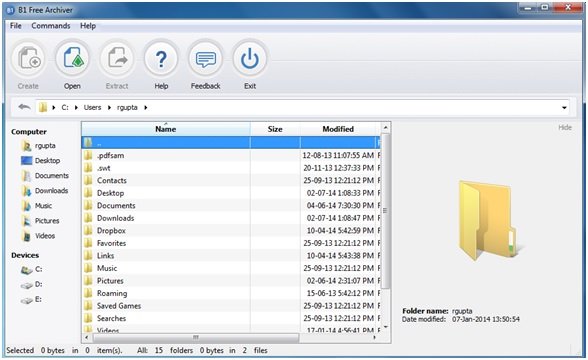
ویژگی های B1 Free Archiver(Features of B1 Free Archiver)
ویژگی های بسیاری از B1 Free Archiver وجود دارد که می تواند شما را در انتخاب B1 Free Archiver نسبت به سایر نرم افزارهای هم رده متقاعد کند. برخی از ویژگی ها به شرح زیر است:
- درک و استفاده آسان(Easy) است، بنابراین برای استفاده نیازی به هیچ کتابچه راهنمای کاربر ندارید
- نرم افزار رایگان
- ساده و بسیار سریع کار می کند، حتی با آرشیوهایی که موارد زیادی در آنها وجود دارد
- ایمن و ایمن است زیرا هیچ برنامه مخربی را روی سیستم شما نصب نمی کند و هرگز از شما هیچ نوع اطلاعات شخصی نمی خواهد.
- عملیاتی مانند آرشیو فایل، فشرده سازی فایل بسیار سریع انجام می شود
نحوه استفاده از B1 Free Archiver
استفاده از B1 Free Archiver در واقع بسیار ساده است. تنها کاری که باید انجام دهید این است که نرم افزار را دانلود کرده و روی سیستم خود نصب کنید و سپس شروع به استفاده از آن کنید. اگر رابط کاربری نرم افزار را مشاهده کردید، می توانید متوجه شوید که 6 دکمه در بالای نماد وجود دارد که عملکردهای مختلف نرم افزار را نشان می دهد. از آنها بگذریم،
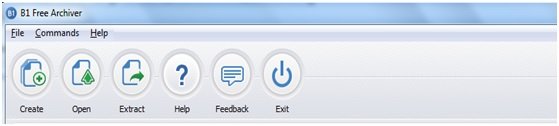
- ایجاد(Create) : با استفاده از دکمه Create می توانید فایل های آرشیو را در قالب B1 یا Zip ایجاد کنید. تنها کاری که باید انجام دهید این است که فایل/پوشه را انتخاب کرده و روی Create کلیک کنید . به محض کلیک بر روی آن، پنجره ای ظاهر می شود که از شما نام آرشیو، مسیری که می خواهید ایجاد کنید، فرمت آرشیو، رمز عبور، آرشیو تقسیم و حالت فشرده سازی را می خواهد. آن را با توجه به نیاز خود انتخاب کنید و در نهایت Start را فشار دهید تا فرآیند بایگانی شروع شود.
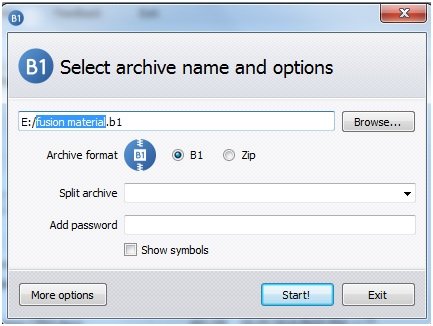
- Open: از این دکمه برای باز کردن فایل آرشیو استفاده می شود. روی Open کلیک کنید(Click) و فقط فایل خود را انتخاب کنید تا باز شود.
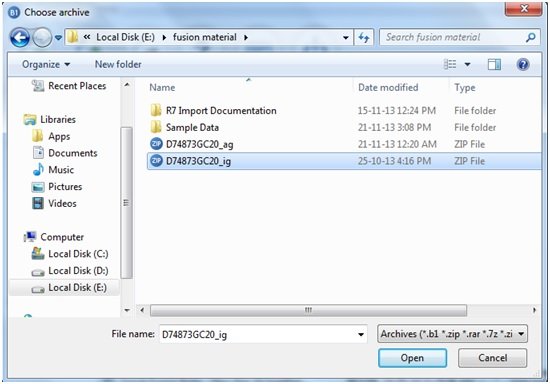
- Extract: Extract برای استخراج محتوای فایل آرشیو استفاده می شود. فقط(Just) فایل/پوشه آرشیو را انتخاب کرده و بر روی Extract کلیک کنید . به محض اینکه روی آن کلیک کنید، مسیری را که می خواهید محتوا را استخراج کنید، از شما می خواهد. آن را انتخاب کرده و Ok را فشار دهید.
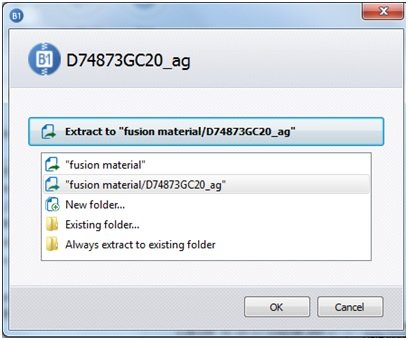
- راهنما:(Help:) اگر به کمک نیاز دارید، می توانید از این دکمه استفاده کنید. در اینجا راهنمای گام به گام تمامی کارهای مرتبط را دریافت خواهید کرد.
- بازخورد:(Feedback:) در صورت داشتن هرگونه سوال یا پیشنهاد می توانید از این گزینه استفاده کنید.
- خروج:(Exit:) برای خروج از برنامه پس از اتمام کار استفاده می شود.
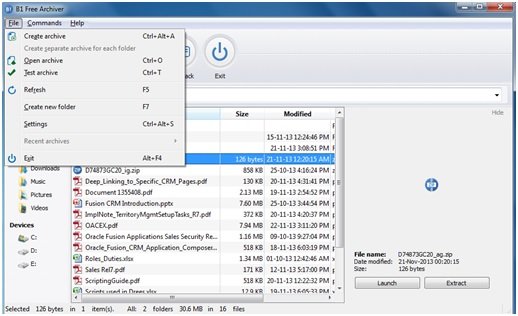
همچنین می توانید از دکمه کشویی File and Commands که در بالای پنجره مشاهده می کنید استفاده کنید. (Commands)با استفاده از گزینه File s می توانید آرشیوهایی ایجاد، باز و آزمایش کنید. می توانید محتوا را به روز کنید و تنظیمات نرم افزار را تغییر دهید. گزینه هایی مانند Extract ، Cut و Copy و غیره را می توانید در دکمه کشویی Commands پیدا کنید.(Commands)
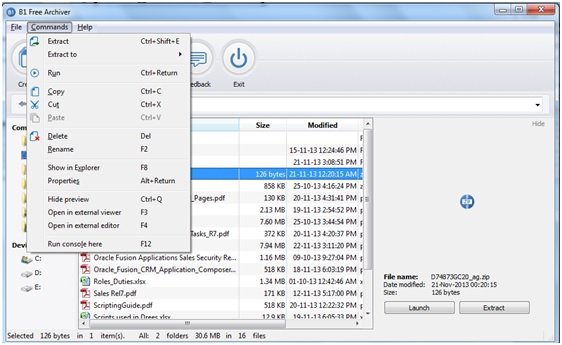
B1Free Archiver – مزایا:(B1Free Archiver – Advantages:)
- فرمت بایگانی را باز کنید، بنابراین برای استفاده شخصی و تجاری بهترین است.
- بهترین سرعت جیره فشرده سازی با الگوریتم فشرده سازی پیشرفته
- از آنجایی که این یک منبع باز است، هر کسی می تواند کد را برای استفاده در آینده ببیند و کپی کند
- رمزگذاری داده ها با رمز عبور
B1 Free Archiver دانلود رایگان
برای دانلود B1 Free Archiver اینجا(here)(here) را کلیک کنید . حجم کلی نرم افزار خیلی بزرگ نیست، بنابراین دانلود آن به سختی زمان می برد. بهترین بخش این است که توسط تمام نسخه های سیستم عامل ویندوز پشتیبانی(Windows) می شود.
PS : MagicArchiver به شما امکان میدهد فایلهای بایگانی را در رایانه شخصی (MagicArchiver)ویندوز(Windows) ایجاد یا تغییر دهید .
Related posts
7-Zip review & download: باز Source File Archiver software
IZArc یک آرشیو نرم افزار رایگان و بایگانی شکسته repair utility است
Best Free File Compression software برای Windows 11/10
Compress، Decompress فایل ها به راحتی با Ashampoo ZIP Free برای Windows
Ultimate Extract and Recover unarchiver software رایگان برای Windows است
فهرست Free Portable ویندوز 10 Software، Utilities، Applications
Best Free Trello جایگزین برای Project Management
Best Free Logistics software برای Windows 10
Best Free File Manager software برای Windows 11/10
Zoho Vault Password Manager Free Version & Chrome و Firefox extension
Zip and Unzip files به راحتی با CAM UnZip software برای Windows PC
Bitdefender Free Antivirus Edition برای Windows 10
Best Free Statistical Analysis Software برای Windows 11/10
Download Pixel8 Seagate Premium Recovery Software FREE
Split & Join Files با Split Byte، یک Free File Splitter & Joiner software
Best Free Ping Monitor Tools برای Windows 10
SynWrite Editor: Free Text & Source Code Editor برای Windows 10
Best Free CRM Software برای Windows 11/10
Best Free Remote Desktop Software برای Windows 10
MagicArchiver به شما اجازه ایجاد و یا تغییر فایل های آرشیو در Windows PC
